首页 > 电脑教程
调解win7系统下6GB内存只显示3.25GB的图文方案
2021-06-05 20:45:59 电脑教程今天教大家一招关于win7系统下6GB内存只显示3.25GB的解决方法,近日一些用户反映win7系统下6GB内存只显示3.25GB这样一个现象,当我们遇到win7系统下6GB内存只显示3.25GB这种情况该怎么办呢?我们可以1、首先点击开始菜单,然后在开始的搜索中输入“Msconfig”,点击Msconfig打开系统配置窗口; 2、然后在弹出来的系统配置窗口中,切换到“引导”选项卡,然后点击“高级选项”按钮;下面跟随小编脚步看看win7系统下6GB内存只显示3.25GB详细的解决方法:
1、首先点击开始菜单,然后在开始的搜索中输入“Msconfig”,点击Msconfig打开系统配置窗口;
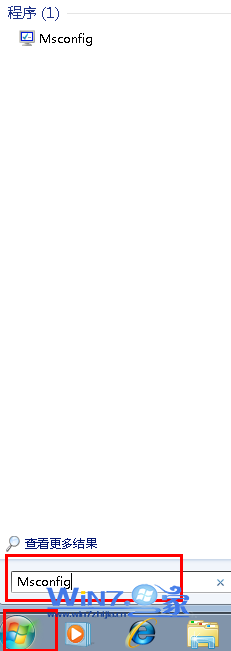
2、然后在弹出来的系统配置窗口中,切换到“引导”选项卡,然后点击“高级选项”按钮;
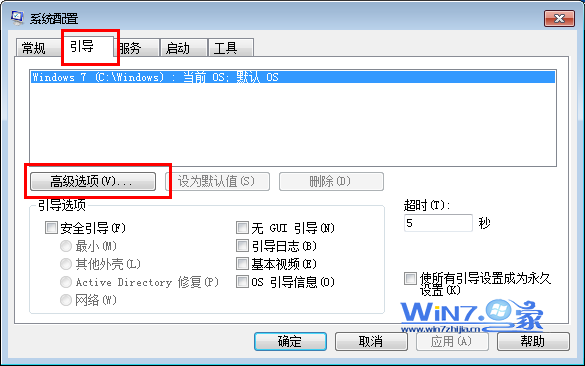
3、接着会弹出引导高级选项界面,将“最大内存”前面的勾去掉,然后重新启动一下点击就可以发现系统已经识别出了完整的实际物理内存大小了。
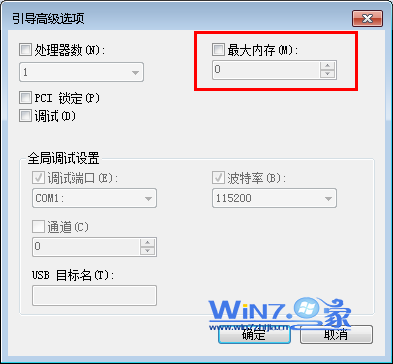
关于怎么解决Win7下6GB内存只显示3.25GB小编就为大家介绍到这里了,如果你也发现你的可用内存跟比实际内存小的话不妨也可以按照上面的方法去试试看吧,希望可以帮助到你们哦。
本篇关于win7系统下6GB内存只显示3.25GB的解决方法到这里已经讲解完了,还有不知道怎么解决的小伙伴赶快来学习一下吧!小编会竭尽所能把大家想知道的电脑知识分享开来。
相关教程推荐
- 2021-06-02 大师面对xp系统U盘空间未满却出现插入新盘的教
- 2021-05-08 图文详解xp系统使用dos命令来提高u盘读写速度的
- 2021-05-08 小编讲解xp系统格式化u盘提示“windowsdows无法完成
- 2021-05-08 深度技术处理xp系统Ie浏览器复制网页内容总出现
- 2021-05-06 技术员还原xp系统打开软件出现应用程序错误正常
- 2021-05-14 手把手为你处理xp系统彻底卸载Ie浏览器的恢复方
- 2021-05-29 怎么处理xp系统总是提示内存不能为written的具体
- 2021-05-16 手把手为你演示xp系统设置开机音乐的办法介绍
- 2021-05-25 老司机教你设置xp系统安装系统程序时提示无法复
- 2021-05-12 大神详解xp系统qttask.exe进程占用内存过高的恢复